Geometry Dash est un jeu de plateforme rythmique conçu par Robert Topala. Il est disponible sur plusieurs plateformes, notamment iOS, Android et Microsoft Windows via la plateforme Steam. Les joueurs y dirigent un personnage à travers des niveaux qui suivent le rythme de la musique, tout en évitant divers obstacles et pièges.
Bien que Geometry Dash ne soit pas officiellement développé pour Linux, il est possible d’y jouer avec quelques configurations. Ce guide vous expliquera comment profiter de Geometry Dash sous Linux.
Jouer à Geometry Dash sur Linux
Geometry Dash fonctionne parfaitement sur Linux grâce à l’utilisation de Proton, une fonctionnalité intégrée à Steam pour Linux. Par conséquent, nous allons détailler la procédure de configuration du client Steam.
Installation de Steam
Pour installer Steam sur votre système Linux, commencez par ouvrir un terminal. Vous pouvez généralement le faire en utilisant le raccourci clavier Ctrl + Alt + T. Une autre méthode consiste à rechercher « Terminal » dans le menu de l’application.
Une fois le terminal ouvert, suivez les instructions d’installation en ligne de commande adaptées à votre distribution Linux afin d’installer l’application Steam.
Ubuntu
Sur Ubuntu, l’installation de Steam se fait simplement avec la commande Apt.
sudo apt install steam
Debian
Pour Debian, vous devrez télécharger manuellement le dernier package Steam DEB. Utilisez la commande wget suivante pour effectuer ce téléchargement.
wget https://steamcdn-a.akamaihd.net/client/installer/steam.deb
Après le téléchargement, lancez l’installation de Steam sur Debian à l’aide de la commande dpkg ci-dessous.
sudo dpkg -i steam.deb
Finalement, corrigez les éventuels problèmes de dépendance survenus lors de l’installation avec la commande suivante.
sudo apt-get install -f
Arch Linux
Sur Arch Linux, l’application Steam s’installe grâce à la commande Pacman.
sudo pacman -S steam
Fedora / OpenSUSE
Sur Fedora Linux et OpenSUSE, Steam peut être installé via les sources logicielles intégrées. Cependant, la version Flatpak de Steam offre une meilleure expérience sur ces systèmes. Nous vous conseillons donc de privilégier cette méthode.
Flatpak
Pour installer Steam via Flatpak, vous devez d’abord activer l’environnement d’exécution Flatpak. Consultez notre guide dédié pour plus de détails.
Une fois Flatpak configuré, il faut ajouter le dépôt d’applications Flathub. Utilisez la commande suivante pour ajouter Flathub à votre système.
flatpak remote-add --if-not-exists flathub https://flathub.org/repo/flathub.flatpakrepo
Avec Flathub configuré, l’installation de Steam peut être effectuée avec la commande suivante.
flatpak install flathub com.valvesoftware.Steam
Installation de Geometry Dash sur Linux
Une fois Steam installé, lancez l’application et connectez-vous avec vos informations de compte. Suivez ensuite ces instructions pour installer et jouer à Geometry Dash.
Étape 1 : Ouvrez le menu Steam en cliquant sur « Steam », puis sélectionnez « Paramètres ». Dans les paramètres, activez les options « Activer Steam Play pour les titres pris en charge » et « Activer Steam Play pour tous les autres titres ».
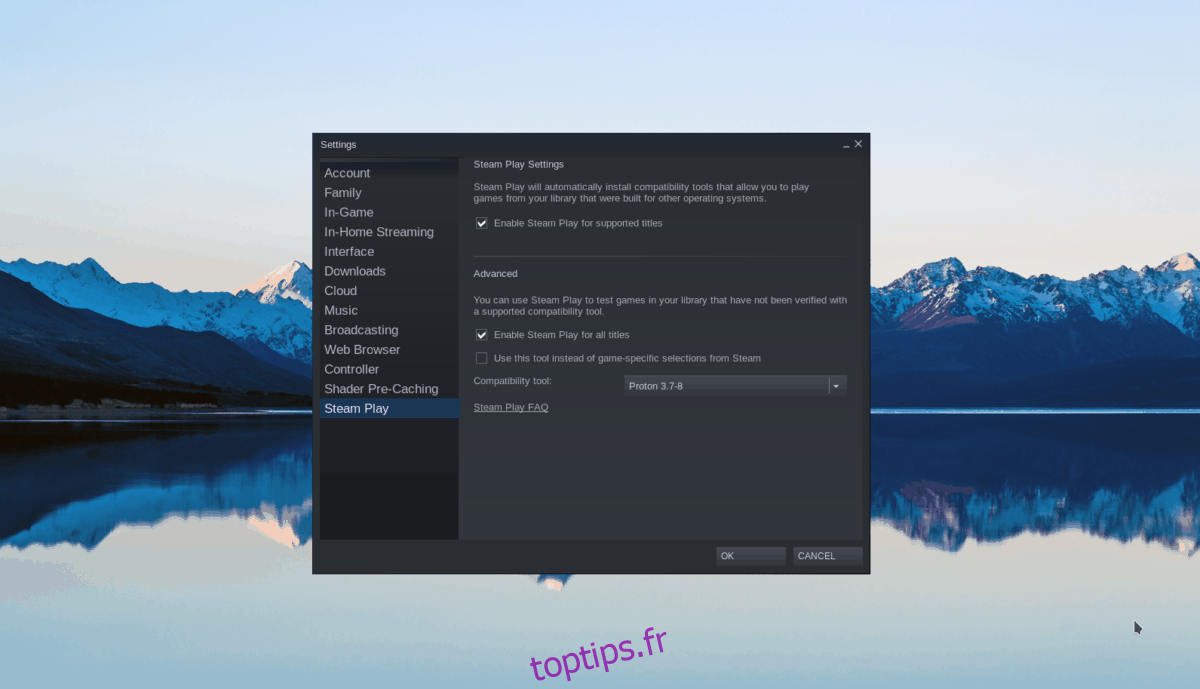
Cliquez sur « OK » pour enregistrer les modifications.
Étape 2 : Accédez au magasin Steam en cliquant sur le bouton « MAGASIN ». Dans la barre de recherche, tapez « Geometry Dash ».

Appuyez sur Entrée pour lancer la recherche, puis sélectionnez « Geometry Dash » pour accéder à sa page sur Steam.
Étape 3 : Sur la page Geometry Dash, cliquez sur le bouton vert « Ajouter au panier » pour acheter le jeu. Une fois l’achat effectué, cliquez sur « Bibliothèque » pour consulter votre collection de jeux.

Étape 4 : Dans votre bibliothèque, sélectionnez Geometry Dash, puis cliquez sur le bouton bleu « INSTALLER » pour télécharger et installer le jeu. Le processus d’installation est rapide.

Étape 5 : Geometry Dash ne nécessite pas de configuration supplémentaire. Cliquez sur le bouton vert « JOUER » pour lancer le jeu. Le premier lancement peut prendre un peu plus de temps car Steam doit configurer le jeu pour fonctionner sous Linux.
Une fois Geometry Dash lancé, vous êtes prêt à jouer ! Amusez-vous bien !
Dépannage
Geometry Dash bénéficie d’une excellente évaluation sur ProtonDB. Vous ne devriez donc pas rencontrer de difficultés majeures. Toutefois, si des problèmes surviennent, n’hésitez pas à consulter la page Geometry Dash sur ProtonDB.